Riešenie problémov –WEP–
Vyberte príslušnú položku.
Zobrazuje sa hlásenie „Nepodarilo sa pripojiť k smerovaču bezdrôtovej siete. (Failed to connect to the wireless router.)“
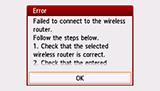
Skontrolujte, či zadaný kľúč WEP bezdrôtového smerovača a vybraté číslo kľúča WEP sú správne, a znova vytvorte bezdrôtové pripojenie.
Ak chcete zmeniť číslo kľúča WEP, ktoré chcete používať, zmeňte nastavenia bezdrôtového smerovača a znova vytvorte bezdrôtové pripojenie.
Podrobné informácie o zmene čísla kľúča WEP bezdrôtového smerovača nájdete v príručke bezdrôtového smerovača alebo sa obráťte na jeho výrobcu.
Ak s kľúčom WEP a číslom kľúča WEP nemáte žiadne problémy
Ak je funkcia DHCP bezdrôtového smerovača vypnutá, zapnite ju a znova nakonfigurujte nastavenia bezdrôtového pripojenia.
Ak je funkcia DHCP aktívna
Ak používate bezdrôtový smerovač, ktorý automaticky vytvára kľúče WEP, skontrolujte kľúč WEP (hexadecimálny), ktorý bezdrôtový smerovač automaticky vytvoril, a potom ho zadajte v tlačiarni.
Podrobné informácie o kontrole alebo zmene nastavení bezdrôtového smerovača nájdete v príručke smerovača alebo sa obráťte na jeho výrobcu.
Ak s kľúčom WEP nemáte žiadne problémy
Ak je v bezdrôtovom smerovači zapnuté filtrovanie adries MAC, zmeňte nastavenia tak, aby sa akceptovala adresa MAC tlačiarne.
Ak chcete skontrolovať adresu MAC tlačiarne, postupujte podľa týchto krokov.
- Stlačte tlačidlo DOMOV (HOME).
- Klepnite na ikonu
 (A).
(A).
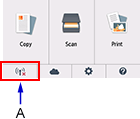
- Skontrolujte údaj Adresa MAC bezdrôt. siete LAN (MAC address of wireless LAN).
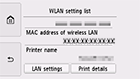
Ak je v bezdrôtovom smerovači vypnuté filtrovanie adries MAC, znova nakonfigurujte nastavenia bezdrôtového pripojenia.
Podrobné informácie o kontrole nastavení bezdrôtového smerovača nájdete v príručke smerovača alebo sa obráťte na jeho výrobcu.
Zobrazuje sa hlásenie „Zariadenie sa nemusí pripojiť k sieti. (The device may not be able to connect to the network.)“
Ťuknite na tlačidlo OK.
Ak je funkcia DHCP bezdrôtového smerovača vypnutá, zapnite ju alebo zadajte adresu IP tlačiarne (iba IPv4) a znova nakonfigurujte nastavenia bezdrôtového pripojenia. Takisto skontrolujte, či vybraté číslo kľúča WEP a zadaný kľúč WEP sú správne.
Pri zadávaní adresy IP tlačiarne
Nasledujúcim spôsobom zadajte adresu IP tlačiarne.
- Stlačte tlačidlo DOMOV (HOME).
- Klepnite na ikonu
 (A).
(A).
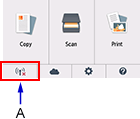
- Ťuknite na položku Nastavenia siete LAN (LAN settings).
- Klepnite na položku Bežné nastavenia (Common settings).
- Ťuknite na položku Nastavenia TCP/IP (TCP/IP settings).
- Ťuknite na položku IPv4.
- Ťuknite na tlačidlo Áno (Yes).
- Ťuknite na položku Adresa IP (IP address).
- Ťuknite na položku Manuálne nastavenie (Manual setup).
Podľa pokynov na obrazovke pokračujte v nastavovaní.
Po dokončení nastavenia stlačte tlačidlo DOMOV (HOME) a znova vytvorte bezdrôtové pripojenie.
Ak je funkcia DHCP aktívna
Zadajte nastavenia bezdrôtového pripojenia bezdrôtového smerovača priamo.
Ak s číslom kľúča WEP a kľúčom WEP nemáte žiadne problémy
Podrobné informácie o kontrole alebo zmene nastavení bezdrôtového smerovača nájdete v príručke smerovača alebo sa obráťte na jeho výrobcu.


